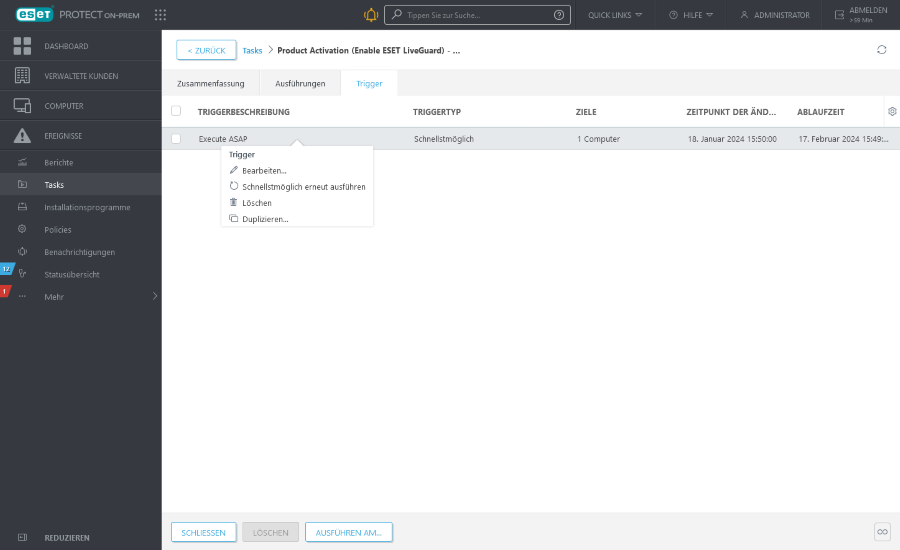Taskdetails
Klicken Sie auf einen Task und wählen Sie Details anzeigen aus, um die Taskdetails in den folgenden Registerkarten anzuzeigen:
Zusammenfassung
Diese Registerkarte enthält eine Übersicht der Taskeinstellungen.
Ausführungen
Auf der Registerkarte Ausführungen wird eine Liste der Computer mit Ausführungsergebnissen für Clienttasks angezeigt. Die Registerkarte Ausführungen ist für Server-Tasks nicht verfügbar.
Falls zu viele Ausführungen angezeigt werden, können Sie die Ansicht filtern, um die Ergebnisse einzugrenzen.
Klicken Sie auf Filter hinzufügen, um die ausgewählten Ausführungen nach ihrem Status zu filtern:
•Geplant – Ja (Client-Task ist für die Ausführung geplant), nein (Client-Task wurde bereits ausgeführt).
•Letzter Status – Kein Status, Wird ausgeführt, Abgeschlossen, Fehlgeschlagen
Sie können den Filter bearbeiten oder deaktivieren, um alle Computer unabhängig von deren letztem Status anzuzeigen.
Klicken Sie auf eine Zeile unter Computername oder Computerbeschreibung, um weitere Aktionen zu ausführen:
•![]() Verlauf – Hier finden Sie Details zur Ausführung des Client-Tasks, inklusive Aufgetreten, Produkt, Fortschrittsstatus, Fortschrittsbeschreibung und Trace-Nachricht (sofern verfügbar). Mit der Trace-Nachricht können Sie die Ausgabe für fehlgeschlagene Client-Tasks untersuchen.
Verlauf – Hier finden Sie Details zur Ausführung des Client-Tasks, inklusive Aufgetreten, Produkt, Fortschrittsstatus, Fortschrittsbeschreibung und Trace-Nachricht (sofern verfügbar). Mit der Trace-Nachricht können Sie die Ausgabe für fehlgeschlagene Client-Tasks untersuchen.
•Falls die Tabelle Verlauf keine Einträge enthält, können Sie den Zeitraum für den Filter Aufgetreten ausweiten. •Beim Installieren älterer ESET-Produkte gibt die Trace-Nachricht Folgendes an: Task wurde an verwaltetes Produkt übergeben. |
•![]() Details – Details für den ausgewählten Computer anzeigen.
Details – Details für den ausgewählten Computer anzeigen.
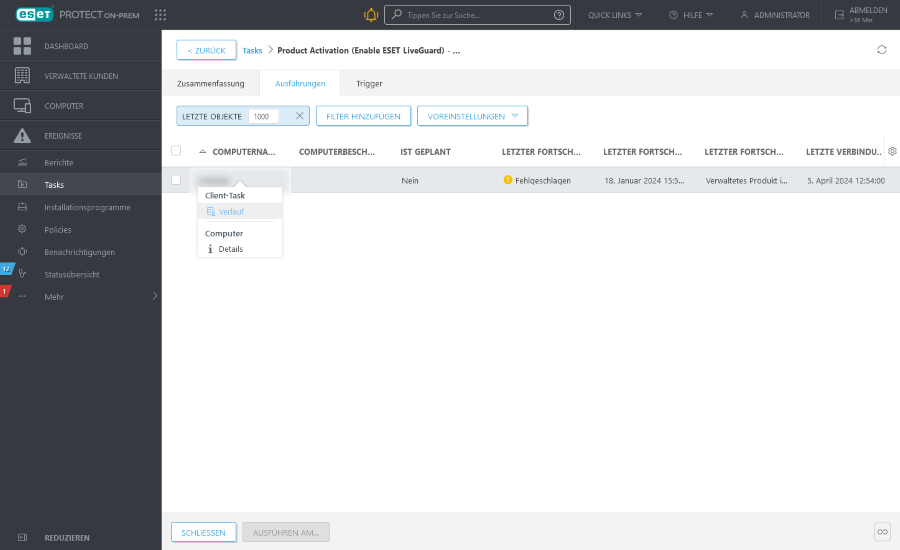
Trigger
Die Registerkarte Trigger ist nur für Client-Tasks verfügbar und zeigt eine Liste der Trigger für den ausgewählten Client-Tasks an. Um den Trigger zu verwalten, klicken sie ihn an und wählen Sie eine der folgenden Optionen aus:
|
Bearbeiten Sie den ausgewählten Trigger. |
|
Führen Sie einen Client-Task mit einem vorhandenen Trigger schnellstmöglich erneut aus, ohne Änderungen vorzunehmen. |
|
Entfernt den ausgewählten Trigger vollständig. Um mehrere Trigger zu löschen, wählen Sie die entsprechenden Kontrollkästchen auf der Seite aus und klicken Sie auf die Schaltfläche Löschen. |
|
Erstellen Sie neue Trigger anhand des ausgewählten Triggers. Für das Duplikat muss ein neuer Name ausgewählt werden. |